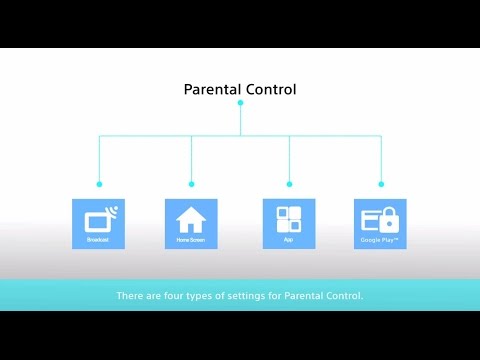
Sadržaj
- Uključite ograničenja iPada
- Postavljanje ograničenja na temelju aplikacija
- Kako blokirati web stranice na iPads
- Kako zadržati djecu izvan vaše e-pošte na iPadu
- Postavljanje ograničenja temeljenih na medijima
- Kako blokirati dijeljenje lokacije
- STM Dux iPad kućište
Pokazat ćemo vam kako postaviti roditeljske kontrole na uređaju iPad i omogućiti filtriranje sadržaja da kontrolira ono što vaše dijete vidi na internetu.
Većina roditelja će dijeliti iPad s djetetom ili tinejdžerkom, a sada je još vjerojatnije da vaše dijete ima vlastiti iPad za igranje igara, čitanje knjiga, domaće zadaće i druge aktivnosti, uključujući pregledavanje interneta i uključivanje u društvene medije.
Dva su problema kod davanja malog djeteta ili čak starijeg djeteta vaš iPad: štiti uređaj od njih i štiti ih od onoga što je na uređaju. Veliki iPad i roditeljska kontrola riješit će te probleme.

Saznajte kako postaviti roditeljski nadzor na uređaju iPad.
Apple sadrži robustan skup roditeljskog nadzora koji vam omogućuje da isključite aplikacije, spriječite djecu da preuzimaju i kupuju nove aplikacije ili kupnju u aplikaciji, a čak postoji i način za sakrivanje aplikacija. Apple također uključuje ugrađeni filtar za web-lokacije kako bi sadržaje za odrasle zadržao s uređaja iPad bez potrebe za kupnjom posebnog softvera ili promjenom postavki na ruteru.
Ako dijelite iPad s djetetom, morat ćete uključiti i isključiti ova ograničenja svaki put kada se prebacujete s korištenja iPada na sebe i dijete pomoću uređaja iPad. Ako imaju vlastiti iPad, možete ga jednom podesiti i završiti s njim.
Kada iOS 12 izađe ove jeseni, moći ćete postaviti određena vremenska ograničenja
Kada onemogućite ograničenja, morat ćete proći i omogućiti svaki sljedeći put.
Postoji nekoliko tableta sigurnih za dijete koje nude bolje roditeljske kontrole koje možete postaviti i zaboraviti. Ali ako se držite iPad-a, evo kako ih postaviti.
Uključite ograničenja iPada

Postavite iPad roditeljske kontrole.
Ići Postavke> Općenito> Ograničenja i dodirnite Omogući ograničenja.
Svaki put kada to učinite od vas će se tražiti da postavite 4-znamenkasti pristupni kôd i unesete ga drugi put. Budite sigurni da se to može sjetiti, ali vaše dijete neće shvatiti. Izbjegavajte svoj rođendan, svoj rođendan i jednostavnu seriju brojeva.
Postavljanje ograničenja na temelju aplikacija
Ovdje možete kontrolirati koje aplikacije dijete može koristiti na uređaju iPad. Prebacite postavku kako biste spriječili povezivanje s internetom, korištenje kamere, kupnju novih aplikacija ili preuzimanje novih aplikacija.

Možete kontrolirati pristup mnogim aplikacijama, ali ne sve s roditeljskim kontrolama za iPad.
U ovom odjeljku možete i isključiti opciju kupnje u aplikaciji. To vam omogućuje kontrolu potrošnje u igrama koje potiču takvo ponašanje.

Ako se pomičete prema dolje, vidjet ćete opcije za postavljanje ocjena za sadržaj koji vam omogućuje filtriranje prema ocjenama za glazbu, podcastove, filmove, TV emisije, knjige, aplikacije Siri i još mnogo toga. Ocjene Appleovih aplikacija uključuju oglase prikazane u aplikacijama, pa ćete u mnogim aplikacijama blokirati i loše oglase.
Apple dodjeljuje ocjene, ali za filmove, ocjene su one koje dodjeljuje MPAA kao što vidite u kazalištu. Imajte na umu da vaše ideje o ocjeni možda neće uvijek odgovarati onima koje je dodijelila tvrtka Apple ili drugi.

Pomicanjem prema dolje možete izmijeniti način na koji djeca stupaju u interakciju s igraćim centrom i informacije koje dijele pod postavkama privatnosti pa čak i zaključati promjene računa ili postaviti ograničenje glasnoće.
Kako blokirati web stranice na iPads
Bilo koji iPad koji koristi iOS 7 ili noviji uključuje mogućnost postavljanja filtriranja sadržaja web-lokacije za iPad izravno iz okvira. To je također u Ograničenja i to čini dobar posao za ograničavanje onoga što vaše dijete može vidjeti, ali kao i sva automatizirana rješenja, to nije savršeno.
IćiPostavke> Općenito> Ograničenja i dodirnite Omogući ograničenja ako ste već napustili to područje.

Pomaknite se na Dopušteni sadržaj i dodirnite Web stranice, Na ovoj stranici možete odabrati želite li dopustiti pristup svim web-lokacijama ili ograničiti pristup.
Ako odaberete Ograniči sadržaj za odrasle, iPad neće moći pristupiti web-lokacijama za odrasle, ali imajte na umu da to može ograničiti pristup nekim web-lokacijama kojima dijete treba pristupiti u školu i ne može blokirati svaku web-lokaciju koju ne želite pristup.

Ako vam je potreban ograničeniji skup pravila, iPad možete postaviti samo da dopušta pristup određenim web-lokacijama. Ne postoji opcija za izvješćivanje o web-lokacijama koje je iPad pokušao posjetiti u sustavu iOS 11, ali uz iOS 12 moći ćete vidjeti više informacija o tome kako djeca koriste iPad.
Kako zadržati djecu izvan vaše e-pošte na iPadu

Apple vam ne dopušta da zadržite djecu izvan vaše e-pošte, kalendara ili poruka iMessages, ali ih barem možete spriječiti da naprave promjene na računu.
Jedno je rješenje koristiti aplikaciju kao što je Gmail, a zatim se odjaviti svaki put kada predate svoj iPad, ali to je prilično gnjavaža. Dok Apple ne doda podršku za više korisnika, to će i dalje biti bol.
Postavljanje ograničenja temeljenih na medijima
Djeca će htjeti gledati videozapis, osobito kad putuju. Možete zadržati iTunes na raspolaganju, ali onemogućiti neprikladne filmove, TV emisije i glazbu.
U odjeljku Dopušteni sadržaj možete odrediti razinu ocjenjivanja za filmove temeljene na ocjenama MPAA i TV emisijama na temelju ocjene sadržaja u SAD-u. Nažalost, možete isključiti samo eksplicitnu glazbu i podcaste, a ne širi raspon od te ili sve glazbe.
Kako blokirati dijeljenje lokacije

Postoji nekoliko dobrih razloga zbog kojih djeca mogu prikazati svoju lokaciju aplikaciji ili prijateljima s uređaja iPad, tako da je dobro isključiti usluge lokacije.
U odjeljku Dopusti promjene dodirnite Mjesto. Aplikacije koje vidite na ovom zaslonu mogu se razlikovati od mojih. Sve ih prebacite na Isključeno, a zatim prebacite Usluge lokacije na Isključeno.
Kada to učinite, odaberite Ne dopustite izmjene da biste ih zaključali.
Međutim, ako ste zabrinuti da će vaše dijete ostaviti iPad negdje i zaboraviti ga ili ga jednostavno izgubiti, ostavite Find My iPad na, kao i Usluge lokacije.
Najbolji 9,7-inčni iPad slučajevi (2017 i 2018 iPad)










